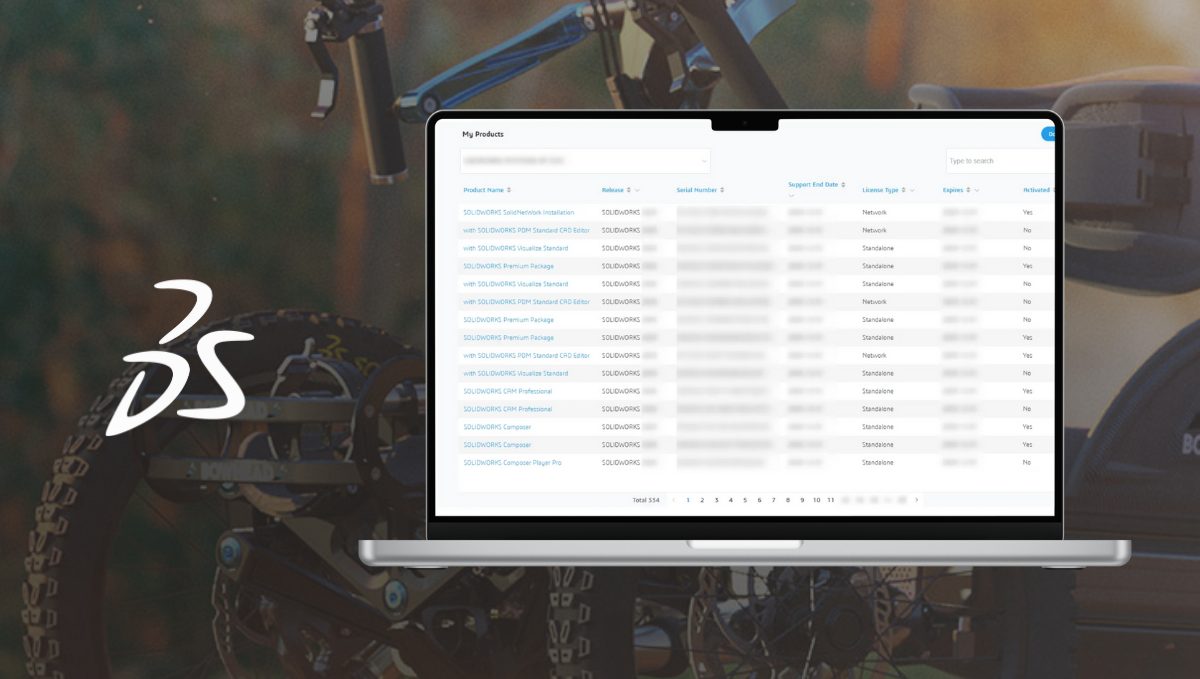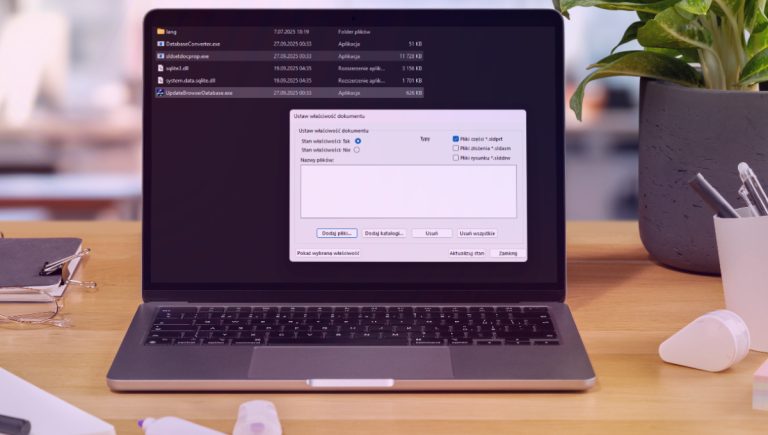Jak przeprowadzić instalację SOLIDWORKS?
03 lutego 2025 | Kacper Drozdowski
Instalacja specjalistycznego oprogramowania, jakim jest SOLIDWORKS, może wydawać się na pierwszy rzut oka dość złożona. Użytkownicy często natrafiają na problemy związane z konfiguracją, wymaganiami systemowymi czy samym licencjonowaniem. Ale spokojnie – ten szczegółowy przewodnik przeprowadzi Cię przez wszystkie etapy instalacji SOLIDWORKS, abyś mógł bez przeszkód rozpocząć pracę z tym potężnym narzędziem. Dzięki poniższym instrukcjom cały proces stanie się przejrzysty i intuicyjny, a poświęcony czas szybko zaowocuje. Zobacz, jak przeprowadzić instalację SOLIDWORKS.
Pobieranie oprogramowania SOLIDWORKS
Pliki instalacyjne można uzyskać za pośrednictwem oficjalnej strony producenta. Znajdziesz tam zarówno najnowsze, jak i archiwalne wersje SOLIDWORKS.
Zanim rozpoczniesz, zapoznaj się z aktualnymi wymaganiami systemowymi.
Jak pobrać instalator SOLIDWORKS ze strony producenta?
Jeśli nie masz jeszcze programu na komputerze, możesz pobrać menedżera instalacji z oficjalnej strony, pod warunkiem posiadania aktywnej subskrypcji.
-
Wejdź na stronę producenta i zaloguj się przy użyciu 3DEXPERIENCE ID z aktywną subskrypcją. Jeśli nie masz konta, zobacz nasz poradnik dotyczący jego zakładania.
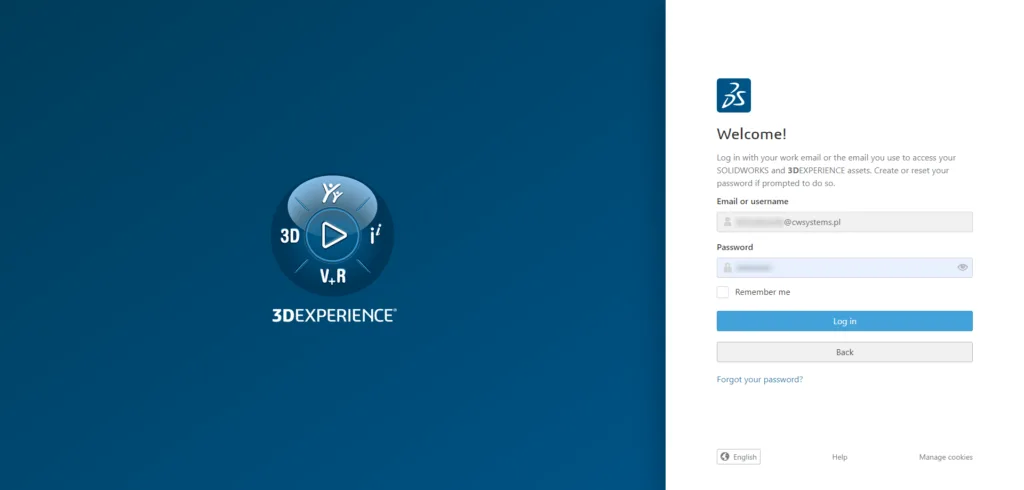
2. Wybierz odpowiednią wersję oraz Service Pack i kliknij w SOLIDWORKS Products.
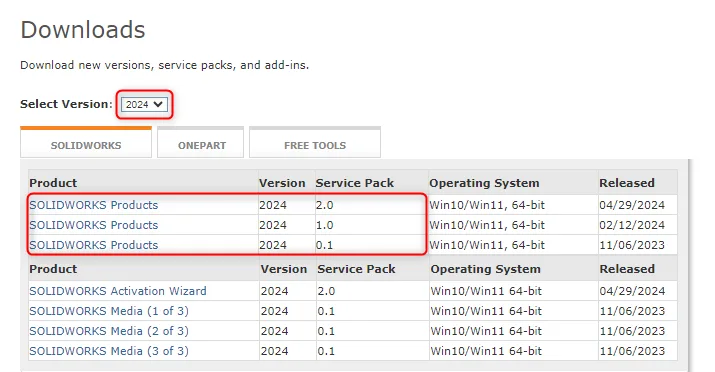
Jak przeprowadzić instalację SOLIDWORKS? Przewodnik krok po kroku
Dostęp do pobierania mają użytkownicy z aktywną subskrypcją oraz odpowiednimi uprawnieniami. Jeśli nie widzisz dostępnych plików, skontaktuj się z naszym działem pomocy technicznej Visiativ Poland.
-
Zaakceptuj warunki licencyjne, by przejść dalej i umożliwić pobranie menedżera instalacji SOLIDWORKS.
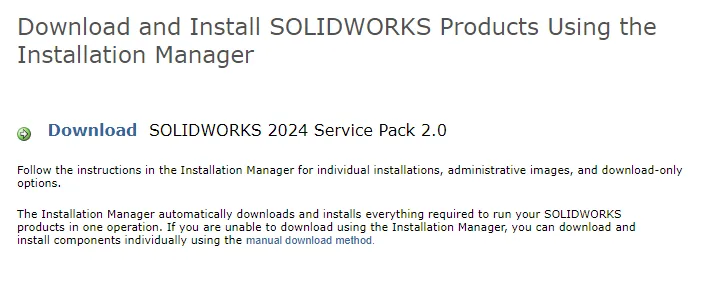
4. Po zakończeniu pobierania wypakuj plik do preferowanej lokalizacji. Jeżeli zaznaczyłeś opcję oznaczoną czerwonym prostokątem, instalator uruchomi się automatycznie po rozpakowaniu.
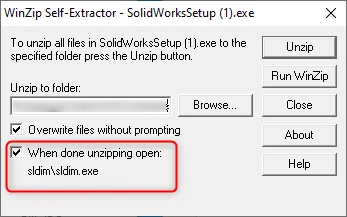
Co jeśli nie posiadasz subskrypcji?
W przypadku braku aktywnej subskrypcji, skontaktuj się z naszym działem wsparcia – wspólnie z producentem przygotujemy specjalny link do pobrania plików instalacyjnych.
Sprawdzanie numerów licencji
Numer(y) licencji znajdziesz w zakładce MyProducts SOLIDWORKS po zalogowaniu na swoje konto 3DEXPERIENCE ID.
Dostęp do podglądu licencji mają użytkownicy z odpowiednimi uprawnieniami. Jeśli Twoje licencje nie są widoczne, skontaktuj się z pomocą techniczną.
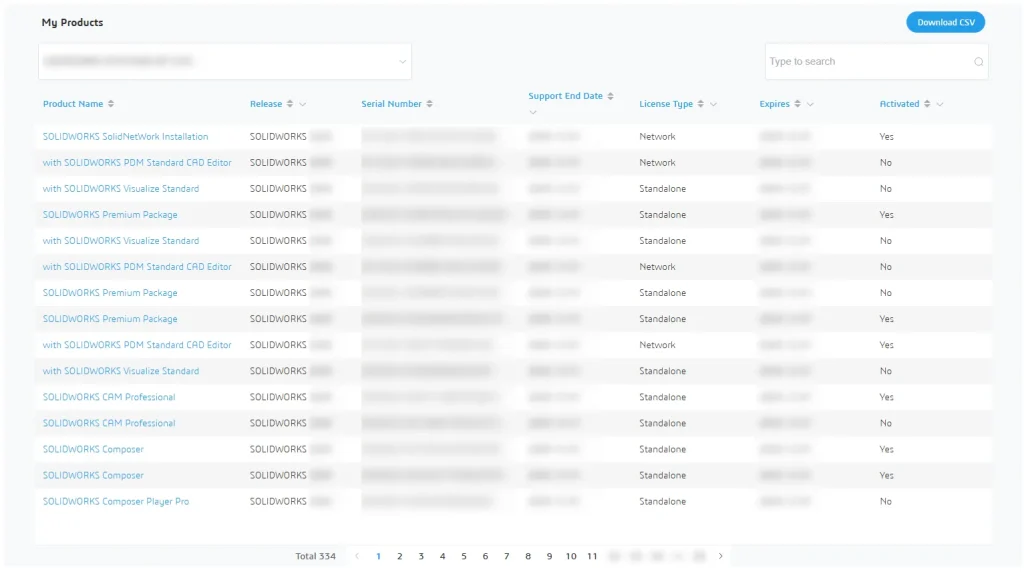
Proces instalacji SOLIDWORKS
Zanim przejdziesz do samej instalacji, pamiętaj, że Menedżer Instalacji SOLIDWORKS może automatycznie zainstalować niezbędne komponenty Microsoft, takie jak:
-
Instalator systemu Windows
-
Microsoft Visual Studio Tools for Applications
-
Visual Basic
-
.NET Framework
W przypadku ich braku – zostaną one doinstalowane automatycznie.
Instalowany będzie również komponent SOLIDWORKS Chromium Embedded Framework (CEF) – umożliwia on wyświetlanie zawartości w ramach aplikacji SOLIDWORKS oraz 3DEXPERIENCE.
Instalacja nowej wersji SOLIDWORKS – krok po kroku
-
Uruchom plik setup.exe z uprawnieniami administratora.
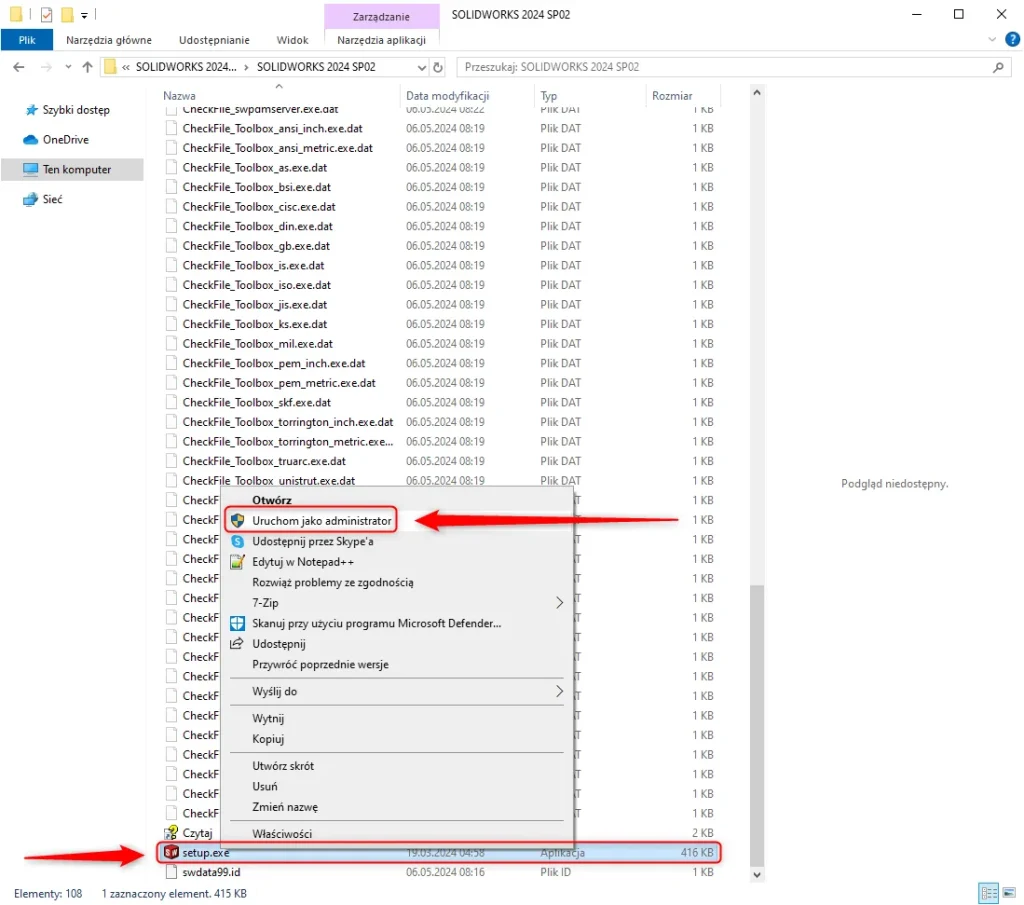
2. Pojawi się okno z wyborem typu instalacji. Wybierz opcję Zainstaluj na tym komputerze.
Dostępne typy instalacji:
-
Zainstaluj na tym komputerze – standardowa instalacja na pojedynczym stanowisku
-
Obraz administracyjny – instalacja sieciowa z centralną konfiguracją
-
Zainstaluj komponenty serwera – dotyczy m.in. SNL, SOLIDWORKS PDM, Electrical czy PCB
-
Pobierz i udostępnij wszystkie pliki – pobranie wszystkich plików instalacyjnych do późniejszego wykorzystania
3.Po wyborze „Zainstaluj na tym komputerze” przejdziesz do menedżera licencji. Wprowadź numer(y) seryjne produktów SOLIDWORKS.
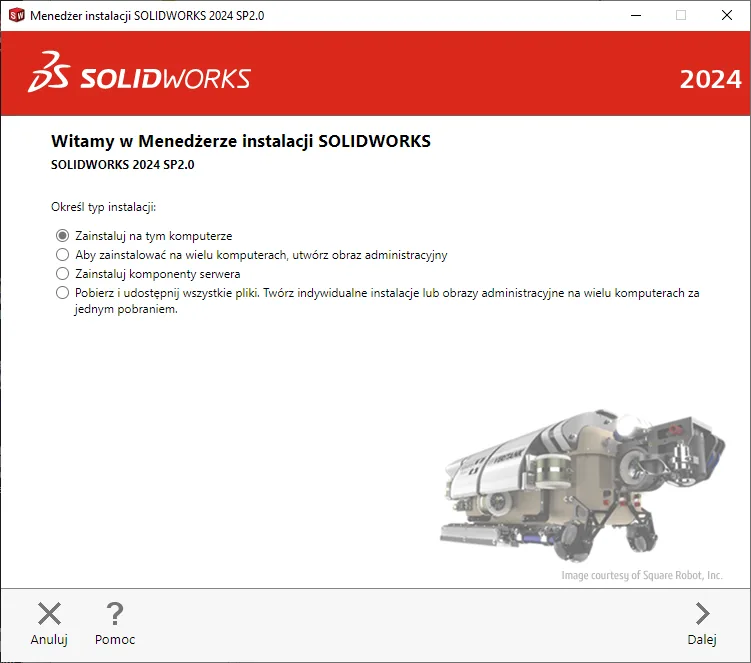
4. Instalator połączy się z Internetem i zweryfikuje zakupione produkty. Jeśli wykryje starszą wersję programu, zapyta czy chcesz ją zaktualizować, czy zainstalować nową jako osobną instancję.
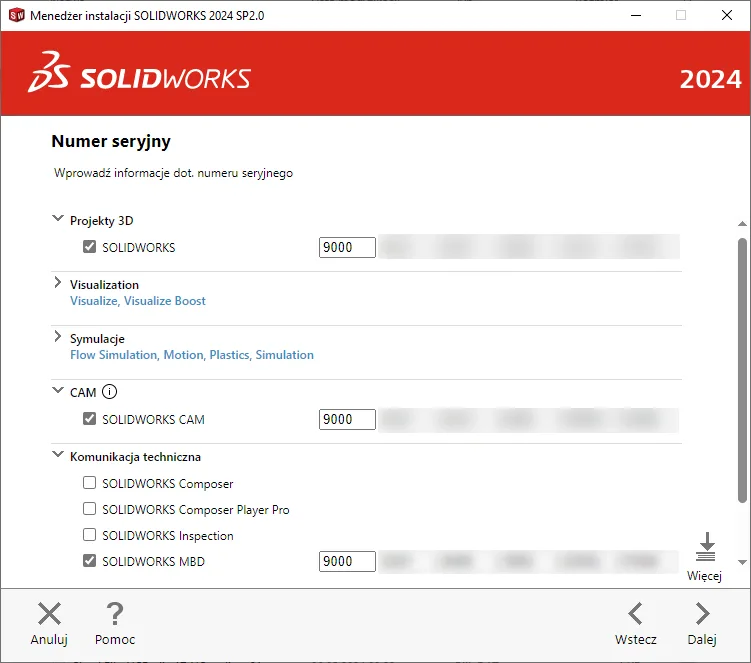
Jak przeprowadzić instalację SOLIDWORKS? Część druga
5. Po tym kroku otworzy się okno podsumowania. To tutaj możesz skonfigurować szczegóły instalacji.
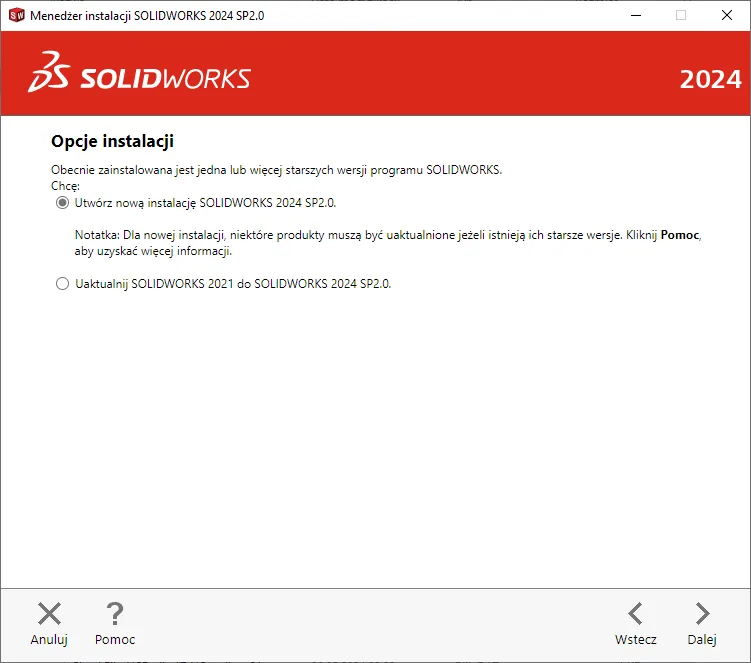
6. W zakładce Produkty, klikając „Zmień”, możesz wybrać konkretne produkty i dodatki, które chcesz zainstalować.
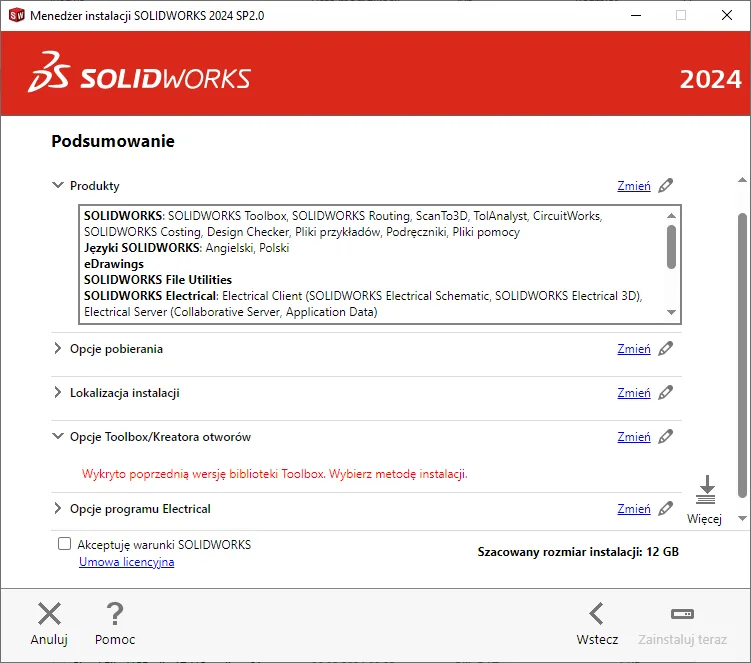
7. W sekcji Opcje pobierania zdecyduj, czy instalator ma samodzielnie pobrać wymagane pliki (wymaga subskrypcji), czy mają zostać użyte pliki lokalne. Możesz również zaznaczyć opcję automatycznego pobierania przyszłych Service Packów.
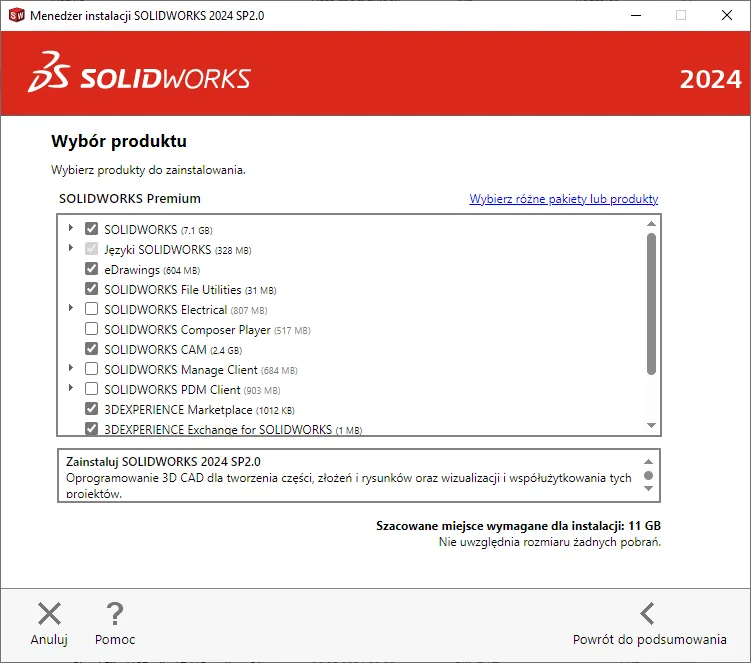
8. W ustawieniach lokalizacji instalacji wskaż ścieżkę docelową. Zalecamy pozostawienie domyślnej – ułatwi to wsparcie techniczne w razie potrzeby.
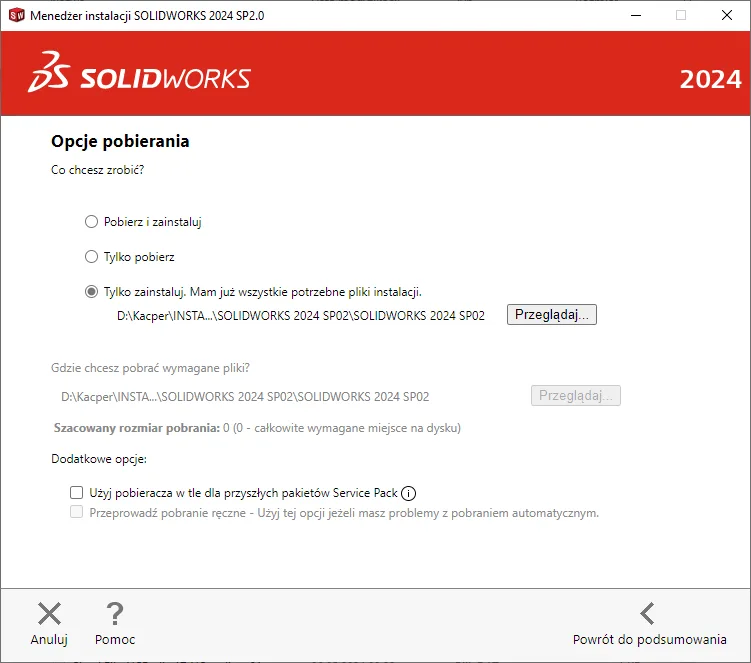
9. W ustawieniach Toolbox/Kreator otworów można określić nazwę i ścieżkę biblioteki elementów. Zaleca się użycie domyślnej lokalizacji i nadanie nazwy zgodnej z wersją SOLIDWORKS. Jeśli masz starszą wersję programu, utwórz nową bibliotekę TOOLBOX. Możesz również dokonać aktualizacji istniejącej biblioteki – jednak jeśli nie masz odpowiedniego przygotowania, lepiej pozostawić ją w obecnej wersji.

10. Gdy wszystko jest już ustawione, zaakceptuj warunki licencyjne i kliknij Zainstaluj teraz.
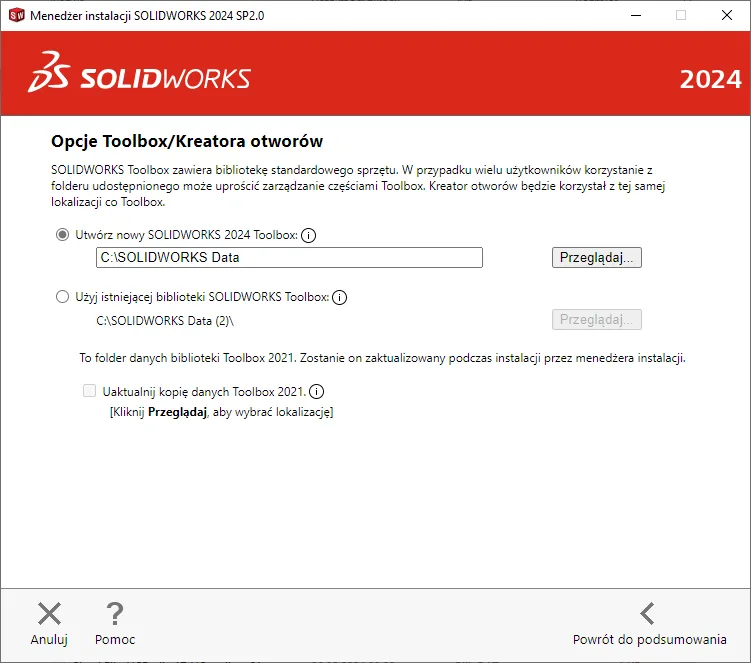
Finalizacja instalacji
Proces instalacyjny rozpocznie się automatycznie. Może potrwać od kilku minut do godziny – wszystko zależy od wybranych opcji i specyfikacji sprzętu.
Jak przeprowadzić instalację SOLIDWORKS? Podsumowanie
Jak widzisz, cały proces może przebiegać sprawnie i bezproblemowo. Dzięki przedstawionym krokom instalacja SOLIDWORKS stanie się prostsza, a Ty zyskasz dostęp do zaawansowanego środowiska projektowego. W razie jakichkolwiek trudności – nasz dział wsparcia technicznego pozostaje do Twojej dyspozycji.
Jeśli dopiero zaczynasz swoją przygodę z SOLIDWORKS, sprawdź naszą ofertę szkoleń i poszerz swoją wiedzę o programie!